Kako ponovno predvajati na Snapchatu
Kaj je treba vedeti
- Ko si ogledate posnetek, ga držite na Prijatelji zaslon. Pritisnite in držite njihovo ime, dokler se posnetek znova ne naloži. Videli boste rdeč ali vijoličen kvadrat.
- Ko se posnetek znova naloži, ga lahko znova predvajate tako, da si ga ogledate tako, kot bi si ogledali običajen posnetek. Ko posnetek znova predvajate, ga ne morete znova predvajati.
- Namig: prosite svoje prijatelje, naj ne postavljajo časovne omejitve za svoje fotografije in nastavijo svoje videoposnetke, da se ob ogledu vrtijo.
V tem članku je razloženo, kako ponovno predvajati posnetek v Snapchatu s funkcijo ponovnega predvajanja Snapchata, če zamudite fotografijo ali videoposnetek, ne da bi si ga dobro ogledali.
Kako ponovno predvajati posnetek v Snapchatu
Posnetek ponovno predvajate tako:
-
Po ogledu posnetka naj ostane na Prijatelji zaslon.
Če odprete drug zaslon v aplikaciji ali zaprete Snapchat, posnetka ne morete znova predvajati.
Ko si ogledate prijateljev posnetek, ki ga želite ponoviti, bi morali videti dva dela besedila, ki utripata naprej in nazaj pod njihovim imenom. Ena je označena
Dotaknite se za klepet. Preklopi se na Pritisnite in držite za ponovno predvajanje, nato pa spet nazaj.-
Pritisnite in držite ime svojega prijatelja, dokler se njegov posnetek ne naloži, kar naj traja le sekundo. Ko je nalaganje končano, trdna rdeči kvadrat se prikaže poleg njihovega imena, če je fotografija posnetek ali trdna vijolični kvadrat se prikaže, če gre za video posnetek.
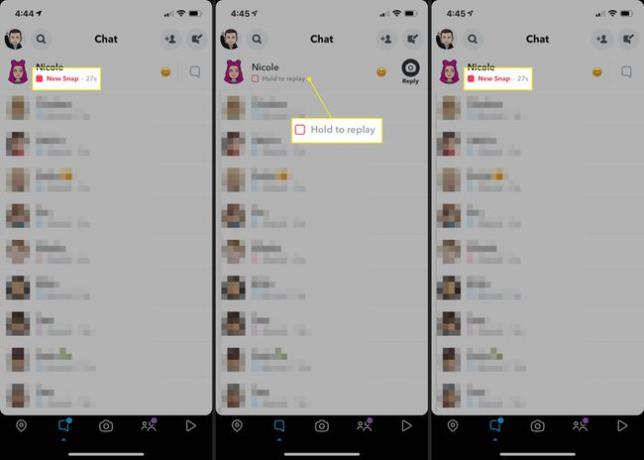
-
Ko se posnetek vašega prijatelja znova naloži, ga lahko znova predvajate tako, da si ga ogledate tako, kot bi si ogledali običajen posnetek.
Če se odločite ponovno predvajati posnetek prijatelja, vaš prijatelj prejme obvestilo, da ste ponovno predvajali njegov posnetek. To velja tako za fotografije kot za video posnetke.
Ko posnetek znova predvajate, ga ne morete znova predvajati.
Povejte svojim prijateljem, naj svoje posnetke nastavijo na brezmejne ali zanke
Želite nehati zamuditi posnetke svojih prijateljev in ne boste morali ponovno predvajati posnetkov? Vljudno jih prosite, naj naredijo eno stvar, da vam pomagajo.
Snapchat je prej dovoljeval samo ogled fotografij fotografij za največ 10 sekund in video posnetkov ogled v celoti enkrat, preden potečejo. Zdaj imajo uporabniki možnost, da za svoje fotografije ne določijo časovne omejitve in lahko nastavijo svoje videoposnetke, da se ob ogledu vrtijo.
Ko odprete fotografski posnetek brez omejitve ali video posnetek, ki se vrti, si ga lahko ogledate, kolikor časa želite, dokler se ne dotaknete zaslona, da ga zaprete. In še vedno imate možnost, da ga ponovite, če želite.
Povejte svojim prijateljem (morda v klepetu), naj se dotaknejo gumba časovnika, ki se prikaže na dnu navpični meni, ki se nahaja na desni strani zaslona po fotografiranju ali snemanju videoposnetka snap.
Če je fotografija posnetek, je gumb videti kot a štoparica z znakom neskončnosti. Če je video posnetek, je gumb videti kot a krožna puščica z znakom neskončnosti.

Fotografske posnetke lahko nato prilagodite tako, da nimajo časovne omejitve, video posnetke pa nastavite na samodejno zanko. Vaši prijatelji morajo to nastaviti samo enkrat, tako da postanejo privzete nastavitve za vse prihodnje fotografije in video posnetke.
